SamsungのスマートフォンでGalaxy AIをオフにする方法

Samsung の携帯電話で Galaxy AI を使用する必要がなくなった場合は、非常に簡単な操作でオフにすることができます。 Samsung の携帯電話で Galaxy AI をオフにする手順は次のとおりです。
人々が互いにつながりやすくするために、Facebook、Instagram、Zalo、Lotus、Gapo、Spoon などのソーシャルネットワークが数多く登場しています...
スプーンは、アプリの録音機能を使用して、ライブでストリーミングしたり、曲をカバーしたり、自分のストーリーを共有したりできるオーディオソーシャルネットワークです。簡単にセットアップし、アカウントを登録してSpoonを使用できるようにするには、この記事の手順を参照してください。
次の記事では、このアプリケーションをAndroidにダウンロードする手順を説明しています。さらに、iOSでも同じようにダウンロードするか、下のダウンロードボタンをクリックしてください。
Androidでスプーンを ダウンロードiOSでスプーンをダウンロード
ステップ1:最初に、電話のメイン画面でCH Playアイコン(iOSのApp Store)をクリックします。
ステップ2:キーワードSpoonを入力して検索を押します。
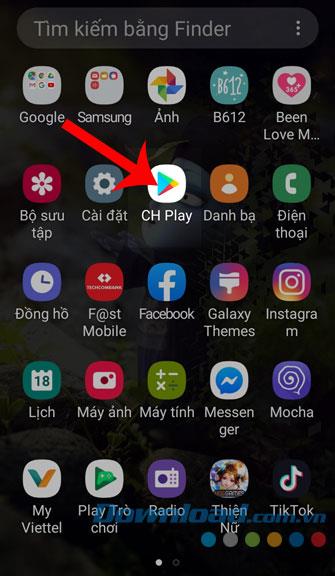
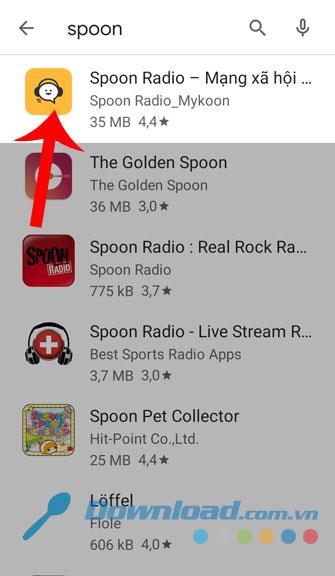
ステップ3:インストールボタンをクリックして、携帯電話へのアプリケーションのダウンロードプロセスを開始します。
ステップ4:デバイスでアプリケーションが正常に完了したら、[開く ]ボタンを押して、ソーシャルネットワークのスプーンをすぐに使用します。
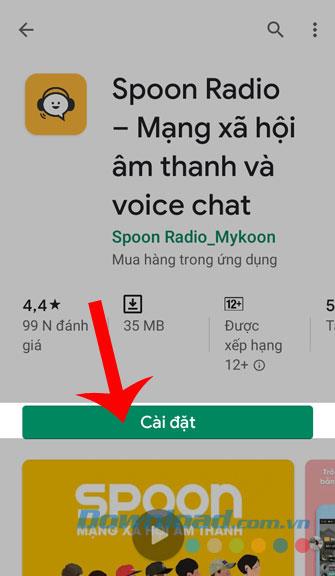
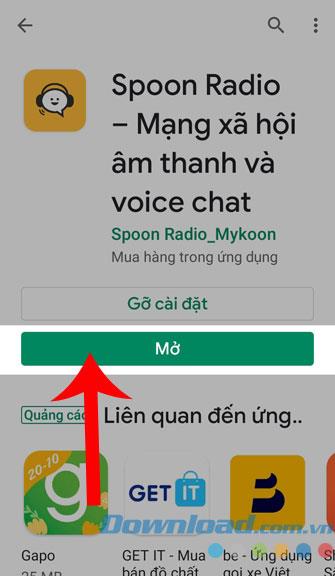
ステップ1:アプリケーションのメインインターフェイスで、[ ログイン/登録 ]をクリックします。FacebookまたはGoogleアカウントでログインすることもできます。
ステップ2:項目をクリックして登録。
手順3:電話番号を入力し、[ 次へ ]ボタンを押します。
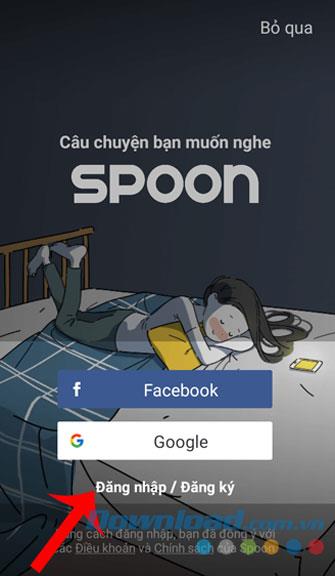
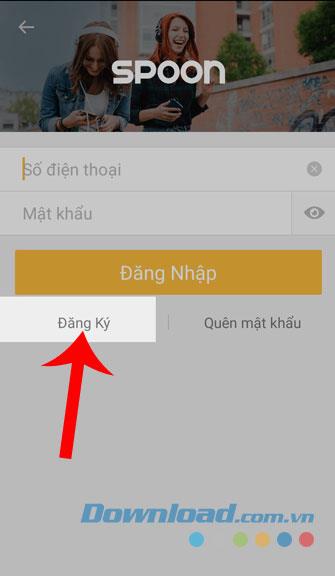
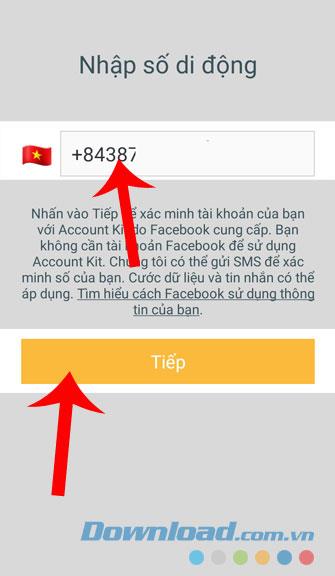
手順4:システムが電話番号の確認を開始するまでしばらく待ってから、[ 続行 ]ボタンを押します。
手順5:アカウントのパスワードを設定し、パスワードを再入力して、[ 完了]を押します。
ステップ6:お気に入りのトピックを選択して、[ 続行 ]ボタンをタッチします。
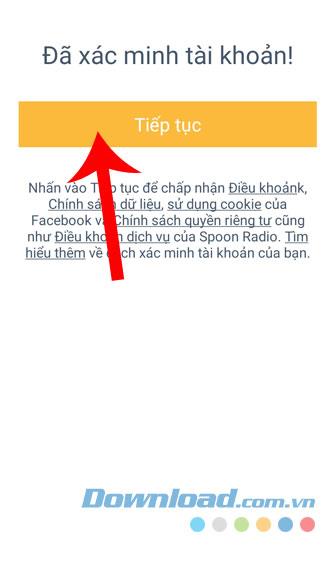
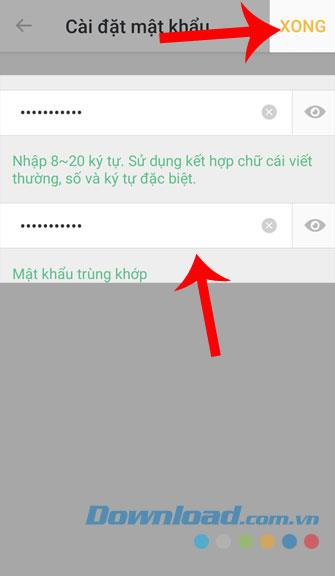
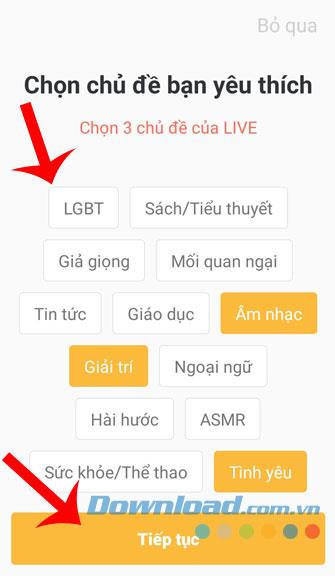
ステップ7:フォローするアカウントをクリックし、[ 続行 ]をクリックします。
ステップ8:最後に、作成後のアカウントが[ Me]セクションに表示されます。
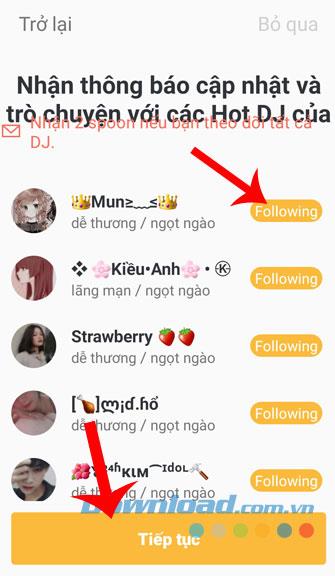
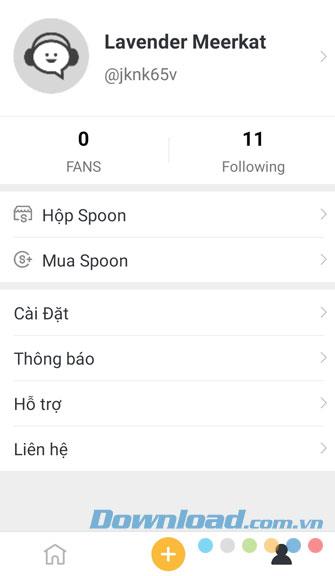
このソーシャルネットワークのメイン画面はライブセクションになります。これは、記事をフォローしている人と一緒に住んでいる人が互いに直接話すことができるようにするアイテムです。さらに、次のような項目も参照できます。
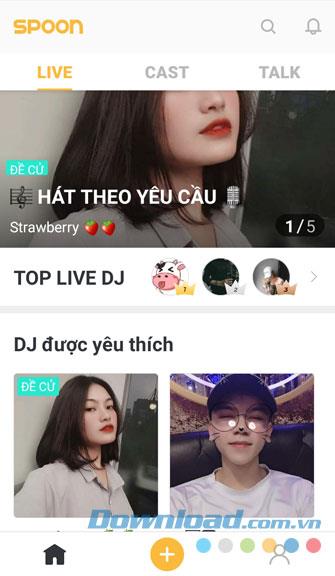
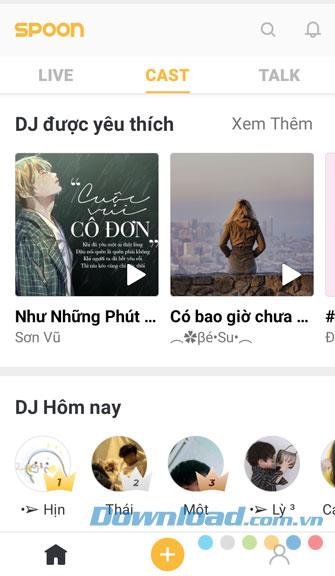
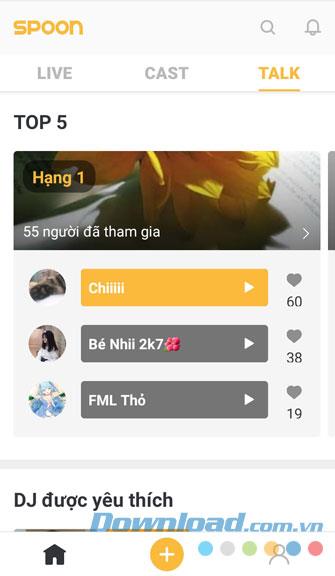
上記はSpoonをインストールして使用するためのガイドです。この記事の内容に従って、このソーシャルネットワークの記事を音声で自由に投稿できることを願っています。
実装が成功することを願っています!
Samsung の携帯電話で Galaxy AI を使用する必要がなくなった場合は、非常に簡単な操作でオフにすることができます。 Samsung の携帯電話で Galaxy AI をオフにする手順は次のとおりです。
InstagramでAIキャラクターを使用する必要がなくなったら、すぐに削除することもできます。 Instagram で AI キャラクターを削除するためのガイドをご紹介します。
Excel のデルタ記号 (Excel では三角形記号とも呼ばれます) は、統計データ テーブルで頻繁に使用され、増加または減少する数値、あるいはユーザーの希望に応じた任意のデータを表現します。
すべてのシートが表示された状態で Google スプレッドシート ファイルを共有するだけでなく、ユーザーは Google スプレッドシートのデータ領域を共有するか、Google スプレッドシート上のシートを共有するかを選択できます。
ユーザーは、モバイル版とコンピューター版の両方で、ChatGPT メモリをいつでもオフにするようにカスタマイズすることもできます。 ChatGPT ストレージを無効にする手順は次のとおりです。
デフォルトでは、Windows Update は自動的に更新プログラムをチェックし、前回の更新がいつ行われたかを確認することもできます。 Windows が最後に更新された日時を確認する手順は次のとおりです。
基本的に、iPhone で eSIM を削除する操作も簡単です。 iPhone で eSIM を削除する手順は次のとおりです。
iPhone で Live Photos をビデオとして保存するだけでなく、ユーザーは iPhone で Live Photos を Boomerang に簡単に変換できます。
多くのアプリでは FaceTime を使用すると SharePlay が自動的に有効になるため、誤って間違ったボタンを押してしまい、ビデオ通話が台無しになる可能性があります。
Click to Do を有効にすると、この機能が動作し、クリックしたテキストまたは画像を理解して、判断を下し、関連するコンテキスト アクションを提供します。
キーボードのバックライトをオンにするとキーボードが光ります。暗い場所で操作する場合や、ゲームコーナーをよりクールに見せる場合に便利です。ノートパソコンのキーボードのライトをオンにするには、以下の 4 つの方法から選択できます。
Windows を起動できない場合でも、Windows 10 でセーフ モードに入る方法は多数あります。コンピューターの起動時に Windows 10 をセーフ モードに入れる方法については、WebTech360 の以下の記事を参照してください。
Grok AI は AI 写真ジェネレーターを拡張し、有名なアニメ映画を使ったスタジオジブリ風の写真を作成するなど、個人の写真を新しいスタイルに変換できるようになりました。
Google One AI Premium では、ユーザーが登録して Gemini Advanced アシスタントなどの多くのアップグレード機能を体験できる 1 か月間の無料トライアルを提供しています。
iOS 18.4 以降、Apple はユーザーが Safari で最近の検索を表示するかどうかを決めることができるようになりました。













